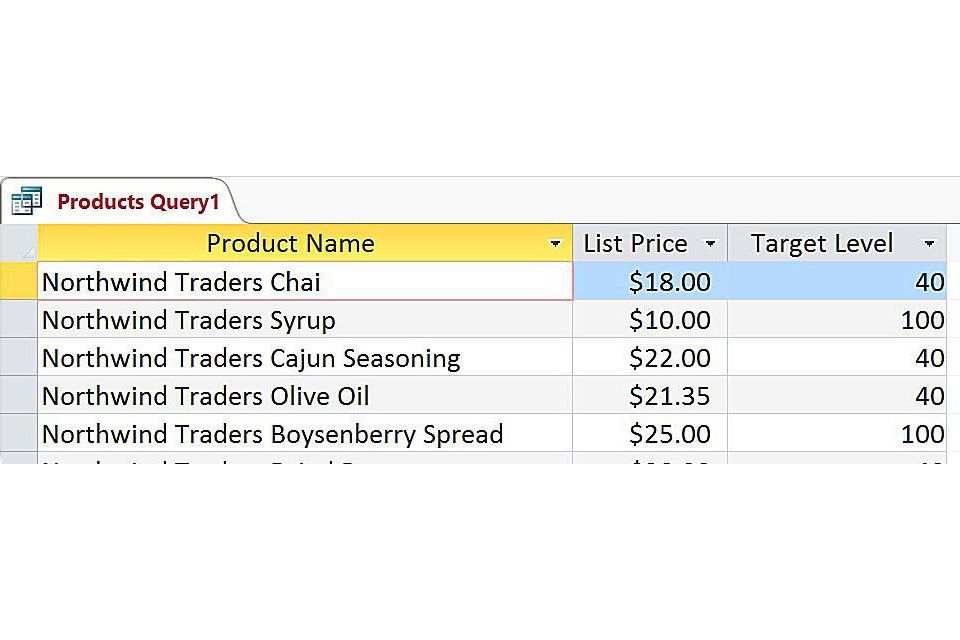Mitä tietää
- Mene tietokannassa osoitteeseen Luoda ja valitse ohjattu kyselytoiminto† Valitse kyselytyyppi, esim Ohjattu yksinkertainen hakutoimintoja valitse Okei†
- Valitse sopiva taulukko avattavasta valikosta ja valitse kyselytuloksissa näytettävät kentät. Valitse Seuraava†
- Valitse haluamasi tulostyyppi ja valitse Seuraava† Lisää otsikko ja valitse Viedä loppuun†
Tässä artikkelissa kerrotaan, kuinka yksinkertainen kysely luodaan Microsoft Accessissa. Ohjeet koskevat Access for Microsoft 365-, Access 2019-, Access 2016- ja Access 2013 -sovelluksia.
Luo yksinkertainen kysely Microsoft Accessissa
Microsoft Access tarjoaa tehokkaan kyselytoiminnon helposti opittavalla käyttöliittymällä, jonka avulla voit poimia tietokannastasi juuri tarvitsemasi tiedot hetkessä. Tämän mallioppaan tarkoituksena on luoda kysely, joka sisältää yrityksemme kaikkien tuotteiden nimet, haluamamme varastotasot ja kunkin tuotteen listahinnan. Ohjatun kyselytoiminnon käyttäminen yksinkertaistaa prosessia.
-
Jos et ole vielä asentanut Northwind-näytetietokantaa, sinun on tehtävä se ennen kuin jatkat. Avaa tietokanta tai mikä tahansa muu tietokanta, jota haluat käyttää.
-
Valitse Luoda -välilehti.
-
Valitse ohjattu kyselytoiminto Kysymykset-ryhmässä. Uusi haku -ikkuna avautuu. Vaihtoehtona on käyttää kyselyn suunnittelunäkymää, jonka avulla voit rakentaa edistyneempiä kyselyitä, mutta jonka käyttö on monimutkaisempaa.
-
Valitse kyselytyyppi. Omiin tarkoituksiin käytämme Ohjattu yksinkertainen hakutoiminto† Valitse Okei Hyppää kyytiin.
-
Valitse sopiva taulukko pudotusvalikosta. Nämä ovat kelvollisia tietolähteitä uudelle haullesi. Tässä esimerkissä haluamme ensin valita Tuotteet-taulukon, joka sisältää tiedot varastossamme olevista tuotteista.
-
Valitse kentät, jotka haluat näkyvän hakutuloksissa. Voit tehdä tämän kaksoisnapsauttamalla sitä tai napsauttamalla kenttä nimi ja sitten päälle † kuvake. Kun teet tämän, kentät siirtyvät Käytettävissä olevat kentät -luettelosta Valitut kentät -luetteloon. Tässä esimerkissä haluamme . Valitseminen Tuotteen nimi, listahinta, ja Tavoitetaso -lta Tuote pöytä. Huomaa, että tarjolla on kolme muuta kuvaketta. The † -kuvake valitsee kaikki käytettävissä olevat kentät. The < -kuvaketta, voit poistaa korostetun kentän Valitut kentät -luettelosta, kun † -kuvake poistaa kaikki valitut kentät.
-
Toista vaiheet 5 ja 6 lisätäksesi tietoja muista taulukoista tarvittaessa. Esimerkissämme poimimme tiedot yhdestä taulukosta. Voit yhdistää useiden taulukoiden tietoja ja näyttää suhteita helposti. Sinun tarvitsee vain valita kentät. Tämä toimii, koska Northwind-tietokannassa on ennalta määritellyt suhteet taulukoiden välillä. Kun luot uuden tietokannan, sinun on luotava nämä suhteet itse.
-
Kun olet lisännyt kenttiä hakuusi, valitse Seuraava Hyppää kyytiin.
-
Valitse tulosten tyyppi, jonka haluat tuottaa. Haluamme tuottaa täydellisen luettelon tuotteista ja niiden toimittajista, joten valitse Yksityiskohta tästä ja valitse Seuraava -painiketta jatkaaksesi.
-
Anna haullesi otsikko. Valitse jotain kuvaavaa, joka auttaa sinua tunnistamaan tämän kysymyksen myöhemmin. Kutsumme tätä kysymystä Tuotetoimittajaluettelo:†
-
Valitse Viedä loppuun† Sinulle näytetään yllä olevassa kuvassa näkyvät kyselytulokset. Se sisältää luettelon yrityksemme tuotteista, halutut varastotasot ja listahinnat. Huomaa, että Tulokset-välilehti sisältää hakusi nimen.
Onnittelut! Olet onnistuneesti luonut ensimmäisen kyselysi Microsoft Accessilla! Nyt sinulla on tehokas työkalu, jota voit käyttää tietokantatarpeisiisi. Jos käytät Accessin aiempaa versiota, on ohjeita kyselyjen luomiseen Access 2010:n ja Accessin aiempien versioiden kanssa.